YouTube es sin duda la plataforma de videos más popular. Puede promocionar todo tipo de cosas en él y llegar a millones de personas para transmitir su punto de vista. Pero es posible que haya evitado subir su video pensando que subir un video podría ser demasiado confuso para los novatos.
No te preocupes; subir su primer video a YouTube no es tan difícil como podría pensar. La siguiente guía lo guiará a través de todo lo que necesita saber sobre cómo puede cargar fácilmente un video en su cuenta de YouTube.
Descarga de YouTube a una computadora de escritorio
Para comenzar, asegúrese de haber iniciado sesión en la cuenta a la que desea cargar el video. Haga clic en el ícono de la cámara a la derecha de la barra de búsqueda y haga clic en Cargar video.
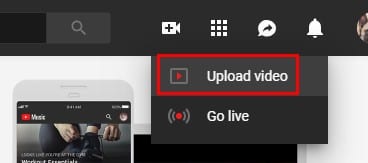
En la siguiente sección, deberá seleccionar el video que desea descargar. Haga clic en la flecha hacia arriba y aparecerá la ventana de sus archivos. La privacidad del video se establecerá automáticamente como pública. Si en el futuro desea que un video sea privado, asegúrese de cambiarlo.
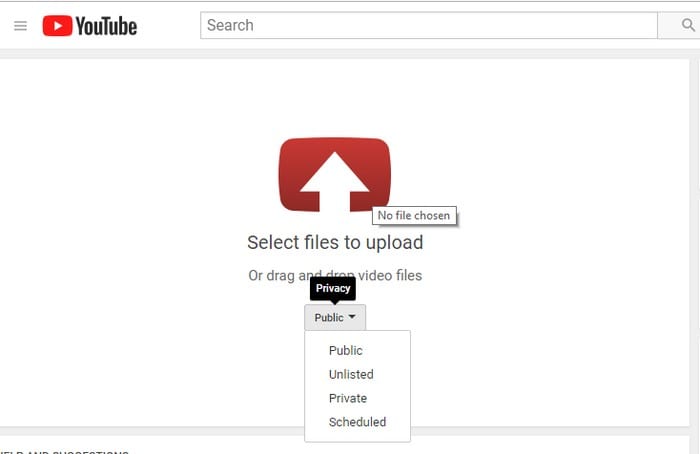
Las opciones públicas y privadas se explican por sí mismas, pero la opción no listada significa que su video no aparecerá en los resultados de búsqueda. Los usuarios solo verán el video si navegan a su canal o hacen clic en un enlace directo. La opción programada significa que su video no se publicará de inmediato, su video se publicará en el momento de la configuración.
Administra tu video de YouTube
El proceso de carga solo tomará unos segundos, y cuando su video esté listo para ser administrado, verá una línea azul con las palabras Procesamiento completo.
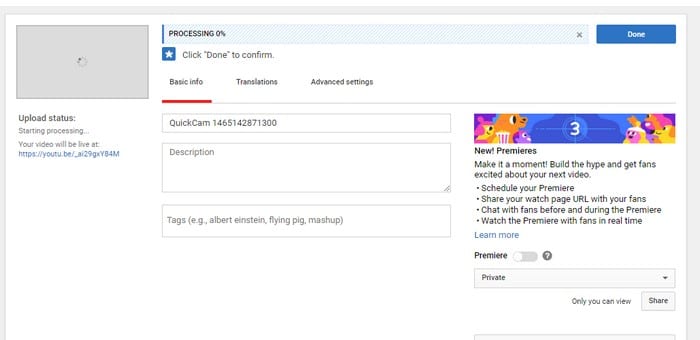
En la pestaña Información básica, deberá darle a su video un nombre, una descripción y etiquetas que ayudarán a los YouTubers a encontrar el video. Si desea que su video se traduzca a otro idioma, haga clic en la pestaña Traducciones. Seleccione la pestaña Idioma original y seleccione el idioma original de su video y el idioma al que desea traducir el video.
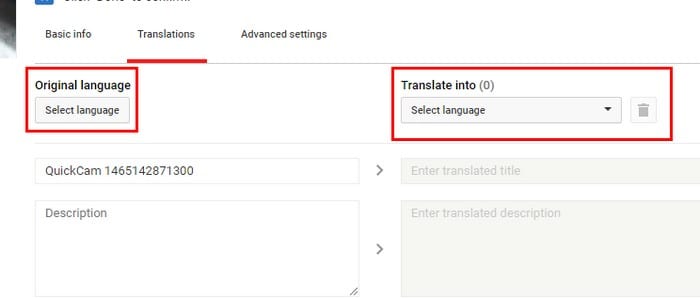
En la pestaña Configuración avanzada, puede elegir entre diferentes opciones. Puede permitir o deshabilitar comentarios, elegir una categoría, permitir incrustaciones, restricción de edad, certificación de subtítulos, declaración de contenido, sindicación, video 3D y derechos de licencia y propiedad.
Con la pestaña Información básica, es hora de elegir una miniatura para su video. Solo podrás elegir entre las tres miniaturas que YouTube mostrará en la parte inferior de esta pestaña. Una vez que haya elegido su miniatura favorita, haga clic en el botón azul Listo en la parte superior.
Su video ahora está oficialmente en YouTube. Si desea realizar algún cambio, haga clic en su foto de perfil y elija la opción Creator Studio. Creator Studio te permitirá ver los análisis de tu video. Para realizar cambios en sus videos, haga clic en la opción Administrador de videos que también estará en Creator Studio.
Descargar video desde iOS
Descargar un video también es una tarea fácil para los usuarios de iOS. Abre YouTube y toca el ícono de la cámara en la parte superior. Puede descargar un video que ya tiene en el carrete de su cámara o grabar uno nuevo. Si decide grabar un nuevo video, deberá permitir que YouTube acceda a la cámara de su dispositivo en la configuración.
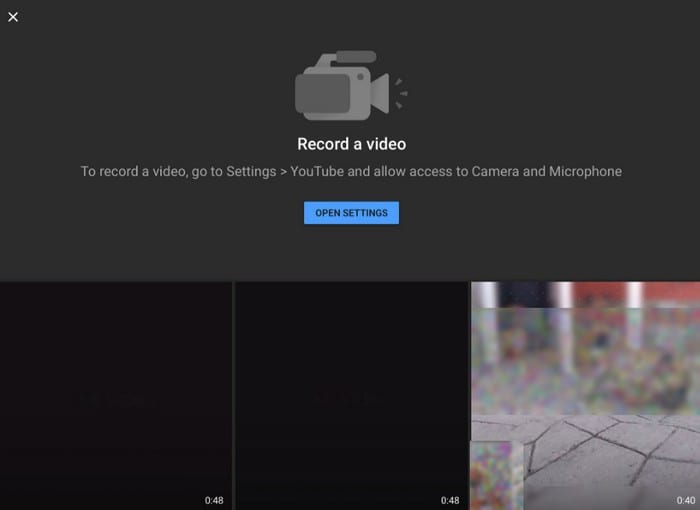
Una vez que haya elegido su video, es hora de recortarlo, agregar filtros o agregar algo de música. Cuando su video esté listo, toque la opción azul Siguiente en la parte superior derecha.
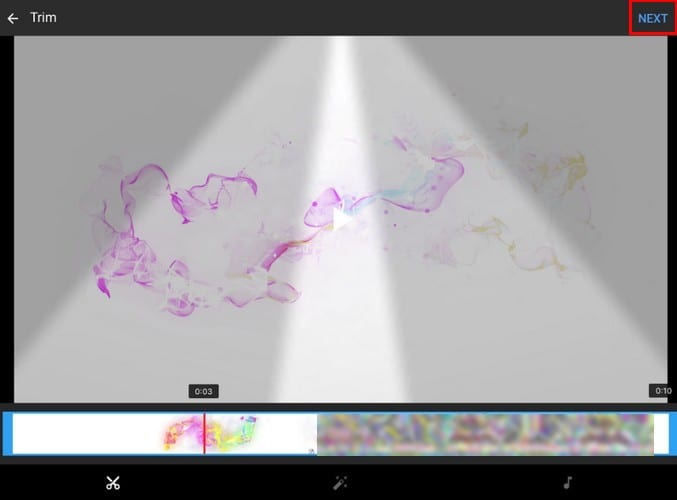
La siguiente ventana le dará opciones como agregar un título a su video, hacerlo público / no listado / privado, y también puede agregar una ubicación. No olvide agregar un título a su video también. Cuando haya completado esta información, toque la opción de descarga en la parte superior derecha y estará listo.
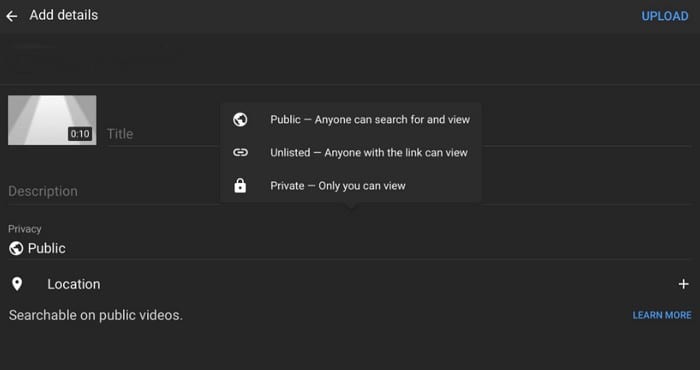
Descargar video desde Android
Para descargar un video de YouTube en su dispositivo Android, toque el ícono de la cámara en la parte superior. Para acceder por primera vez, deberá permitir que YouTube acceda a sus archivos, a menos que desee transmitir en vivo o grabar un nuevo video (YouTube necesitará permiso en su cámara).
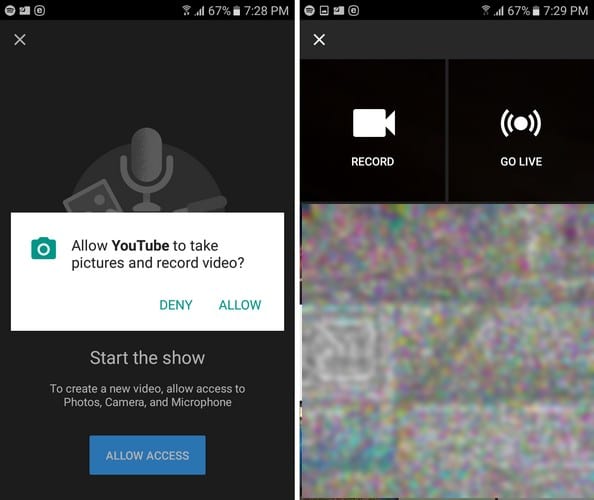
Al igual que en otras plataformas, deberá agregar los detalles necesarios a su video. Puede agregar información como título, descripción, privacidad y puede agregar su ubicación. Cuando esté listo para cargar su video, toque la flecha azul de envío.
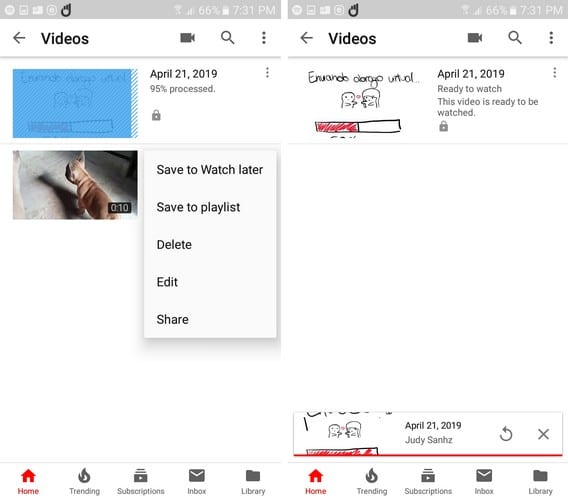
Una vez que haya subido su video, aparecerá en la lista de videos. Toque los tres puntos y toque una de las opciones que ofrece, como guardar para ver más tarde, guardar en la lista de reproducción, eliminar, editar y compartir.
Conclusión
Independientemente de la plataforma que elija para cargar su video, subir un video a YouTube no es ciencia espacial. Una vez que sepa los pasos a seguir, ni siquiera tendrá que mirar las instrucciones la próxima vez. ¿Estás listo para subir tu video a YouTube?